

Utfør instruksjonene i rekkefølgen de er oppført i.
Disse konfigurasjonene har blitt utført for å klargjøre IEEE 802.1X-miljøet.
 Konfigurer IEEE 802.1X på godkjenningsserveren (fase 1)
Konfigurer IEEE 802.1X på godkjenningsserveren (fase 1)
 Konfigurer IEEE 802.1X på godkjenneren
Konfigurer IEEE 802.1X på godkjenneren
Importer ID-sertifikatet for RADIUS-serveren.
De fleste EAP-TLS-godkjenningsmetoder krever PRISMAsync Print Server-ID-sertifikat.
Hvis du velger [MS-CHAP-V2-brukernavn; PEAP med EAP-MS-CHAP v2], kan du hoppe over denne instruksjonen.
Hvis du velger [Skrivernavn fra domene; EAP-TLS] eller [Skrivernavn fra domene; PEAP med EAP-TLS] , vil [Alternativt navn på subjekt 1] -, [Alternativt navn på subjekt 2] - eller [Alternativt navn på subjekt 3] -feltet inneholde innholdet i [Vanlig navn] -feltet. Dette er Fully Qualified Domain Name (FQDN)-navnet, for eksempel: printername.example.net.
Hvis du velger [Brukernavn fra domene; EAP-TLS] eller [Brukernavn fra domene; PEAP med EAP-TLS] , vil [Alternativt navn på subjekt 1] -, [Alternativt navn på subjekt 2] - eller [Alternativt navn på subjekt 3] -feltet inneholde navnet skrevet som UPN-navn (Internett-navn, for eksempel: username@example.net) eller som Fully Qualified Domain Name (FQDN)-navn, for eksempel: username.example.net.
Åpne Settings Editor.
Gå til: .
 [Sikkerhet] -faneark
[Sikkerhet] -fanearkGå til [ID-sertifikat] -alternativene.
Bruk [Kvalifisert for HTTPS] -alternativet for å kontrollere at ID-sertifikatet er gyldig for HTTPS og IPsec.
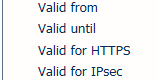 HTTPS- og IPsec-sertifikatfeltene
HTTPS- og IPsec-sertifikatfeltene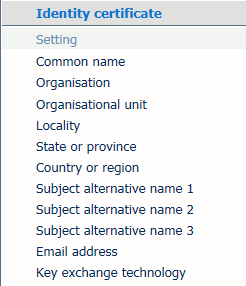 HTTPS- og IPsec-sertifikatfeltene
HTTPS- og IPsec-sertifikatfelteneBruk DNS-skrivernavnet for:
[Skrivernavn fra domene; EAP-TLS]
[Skrivernavn fra domene; PEAP med EAP-TLS]
Bruk FQDN- eller DNS-brukernavnet for:
[Brukernavn fra domene; EAP-TLS]
[Brukernavn fra domene; PEAP med EAP-TLS]
Angi skriver- eller brukernavnet i ett av følgende felt.
[Alternativt navn på subjekt 1]
[Alternativt navn på subjekt 2]
[Alternativt navn på subjekt 3]
Opprett en sertifikatforespørsel og laste opp det signerte ID-sertifikatet
Åpne Settings Editor.
Gå til: .

Gå til [Portbasert godkjenning (IEEE 802.1X)] -alternativene.
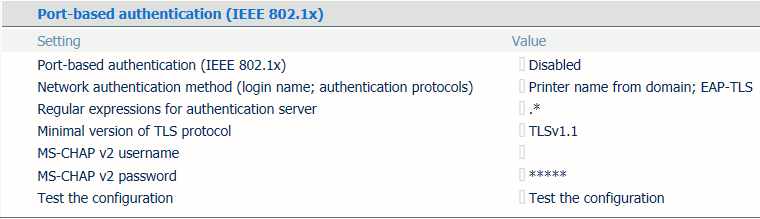 Alternativer for [Portbasert godkjenning (IEEE 802.1X)]
Alternativer for [Portbasert godkjenning (IEEE 802.1X)] Bruk [Portbasert godkjenning (IEEE 802.1X)] -alternativet for å aktivere IEEE 802.1X.
Bruk [Nettverksgodkjenningsmetode (påloggingsnavn; godkjenningsprotokoller)] -alternativet for å velge ønsket godkjenningsmetode.
Bruk [Vanlige uttrykk for godkjenningsserver] -alternativet for å definere mønsteret slik at det samsvarer med navnet på godkjenningsserveren. Portbasert godkjenning IEEE 802.1X startes bare når navnet på godkjenningsserveren samsvarer med ett av uttrykkene du har angitt. Bruk semikolon mellom hvert uttrykk. Eksempler: srv1;srv2;.*\.srv3\.com.
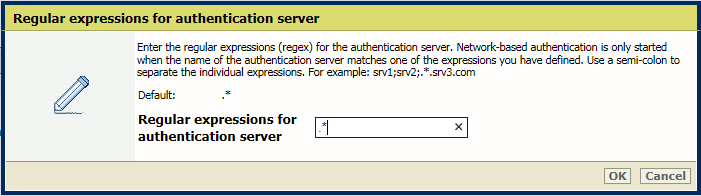 [Vanlige uttrykk for godkjenningsserver] -alternativet
[Vanlige uttrykk for godkjenningsserver] -alternativetBruk [Minimal versjon av TLS-protokoll] -alternativet for å angi TLS-protokollversjonen.
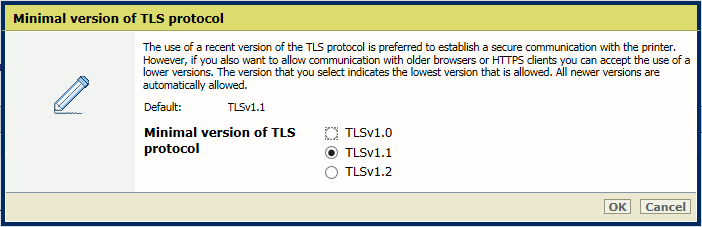 [Minimal versjon av TLS-protokoll] -alternativet
[Minimal versjon av TLS-protokoll] -alternativetBruk fortrinnsvis en nyere versjon av TLS-protokollen. Den valgte versjonen viser til den laveste versjonen som PRISMAsync Print Server godtar. Alle nyere versjoner tillates automatisk.
Angi påloggingsinformasjonen for godkjenning når du har valgt [MS-CHAP-V2-brukernavn; PEAP med EAP-MS-CHAP v2] i [MS-CHAP-V2-brukernavn; PEAP med EAP-MS-CHAP v2] -alternativet.
[MS-CHAP-V2-brukernavn]
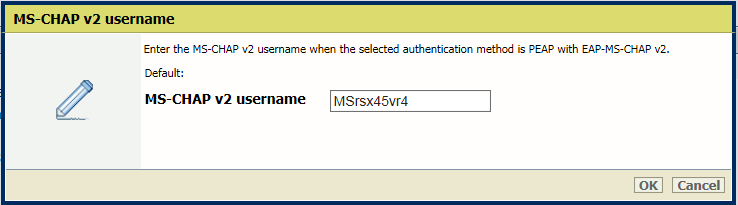 [MS-CHAP-V2-brukernavn]
[MS-CHAP-V2-brukernavn] [MS-CHAP-V2-passord]
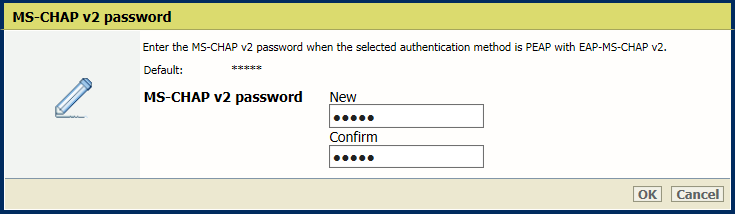 [MS-CHAP-V2-brukernavn]
[MS-CHAP-V2-brukernavn] Du kan teste PRISMAsync Print Server-konfigurasjonen.
Åpne Settings Editor.
Gå til: .
 [Sikkerhet] -faneark
[Sikkerhet] -fanearkGå til [Portbasert godkjenning (IEEE 802.1X)] -alternativene.
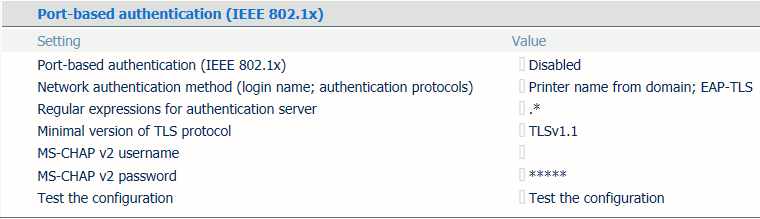 Alternativer for [Portbasert godkjenning (IEEE 802.1X)]
Alternativer for [Portbasert godkjenning (IEEE 802.1X)] Klikk på [Test konfigurasjonen].
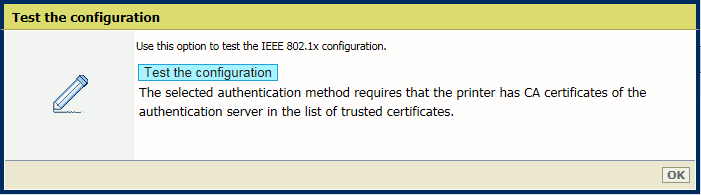 [Test konfigurasjonen]
[Test konfigurasjonen] 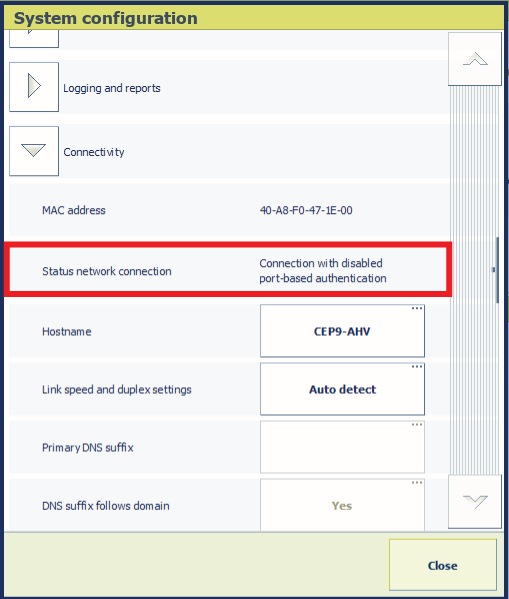 [Status for nettverkstilkobling]
[Status for nettverkstilkobling] Gå til kontrollpanelet.
Trykk på .
Les av [Status for nettverkstilkobling] -feltet. PRISMAsync Print Server viser ett av følgende statusalternativer.
[Tilkobling med aktivert portbasert godkjenning (IEEE 802.1X)]
[Tilkobling med deaktivert portbasert godkjenning (IEEE 802.1X)]
[Tilkobling uten støtte for portbasert godkjenning (IEEE 802.1X)]
[Tilkobling med mislykket portbasert godkjenning (IEEE 802.1X)]
[Ingen tilkobling fordi nettverkskabelen ikke er tilkoblet]
[Ingen tilkobling fordi portbasert godkjenning (IEEE 802.1X) mislyktes]
[Portbasert godkjenning (IEEE 802.1X) starter for å opprette tilkobling]
[Ukjent]